Als je een externe monitor op je Mac of MacBook hebt aangesloten, kan het in bepaalde gevallen voorkomen dat tekst of andere elementen erg wankel en onscherp lijken. Als je naar zo'n afbeelding kijkt, kunnen je ogen na een tijdje pijn doen - en dat is precies waarom de functie voor het vloeiend maken van tekst is gemaakt. Maar soms mislukt het gladstrijken van de tekst helaas en wordt het beeld in de finale wazig, wat nog erger is dan de eerder genoemde ruwheid. Tot macOS 10.15 Catalina konden we tekstverfijning rechtstreeks in Systeemvoorkeuren (de)activeren. Helaas is deze optie niet meer beschikbaar in de nieuwste macOS 11 Big Sur. Maar er is nog steeds een optie om de afvlakking uit te schakelen in geval van problemen. Ontdek hieronder hoe u dit kunt doen.
Het zou kunnen interesseer je

Hoe u tekstverfijning kunt (de)activeren in macOS Big Sur
Als je tekst-anti-aliasing in macOS 11 Big Sur wilt uitschakelen, omdat het helaas een van je externe monitoren niet begrijpt, is dat niet moeilijk. Het hele proces vindt plaats in de Terminal - ga gewoon als volgt te werk:
- Allereerst natuurlijk de applicatie Start de terminal.
- Je vindt de terminal in Toepassingen in de map Nut, of voer het uit via Spotlight.
- Na het starten van de Terminal verschijnt een klein venster dat wordt gebruikt voor het schrijven van opdrachten.
- Met behulp van het commando kan de afvlakking worden (gede)activeerd. Kopiëren jij volgt commando:
standaardwaarden -currentHost write -g AppleFontSmoothing -int 0
- Nadat u het hebt gekopieerd, gaat u terug naar het Terminal en commando hier invoegen
- Eenmaal geplaatst, hoeft u alleen maar op een toets te drukken Enter, die de opdracht uitvoert.
U kunt tekst-anti-aliasing in macOS 11 Big Sur eenvoudig uitschakelen door het bovenstaande te doen. Naast volledige uitschakeling kunt u in totaal ook drie niveaus van afvlakkingsvermogen instellen. Als je zelf de verschillende afvlakkingsintensiteiten wilt proberen, kopieer dan de onderstaande opdracht. Aan het einde overschrijf je X gewoon met het getal 1, 2 of 3, waarbij 1 het zwakste is en 3 het sterkste. 0 blijft dan over om deze functie volledig uit te schakelen. Als u dus problemen heeft met het vloeiend maken van tekst op een extern beeldscherm, probeer dan eerst de intensiteit van het vloeiend maken te wijzigen - en schakel vervolgens de functie volledig uit.
standaardwaarden -currentHost write -g AppleFontSmoothing -int X

 Vlieg de wereld rond met Apple
Vlieg de wereld rond met Apple 

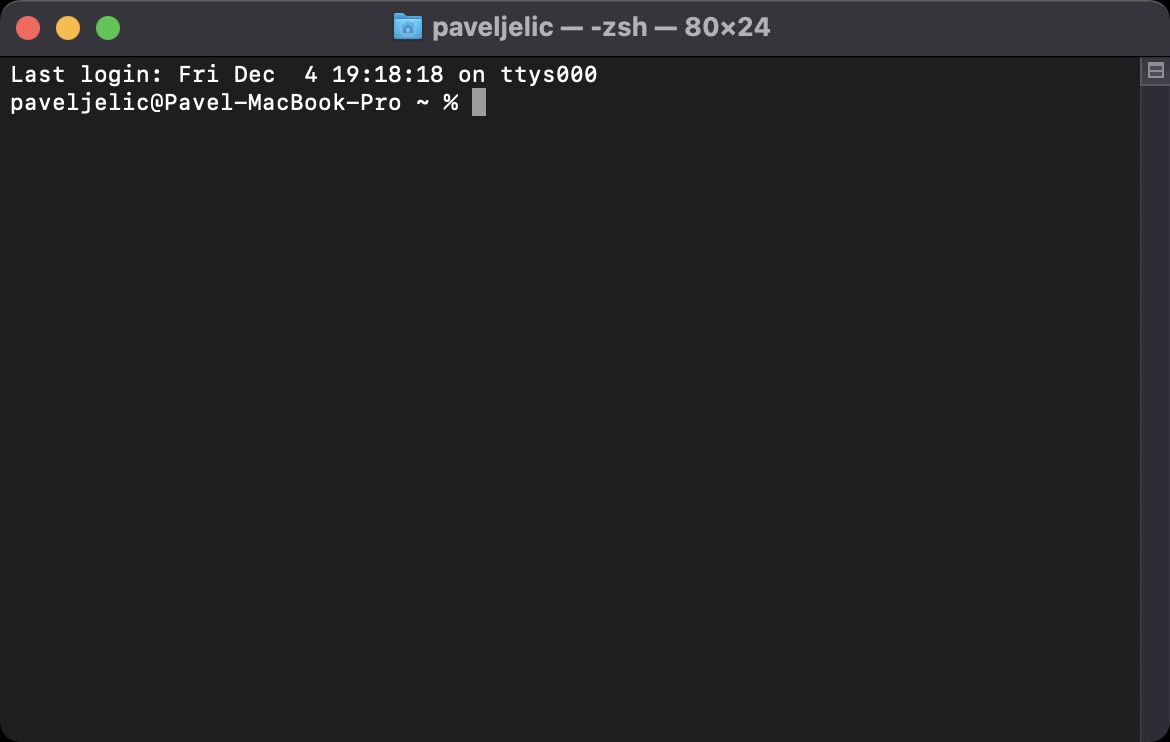
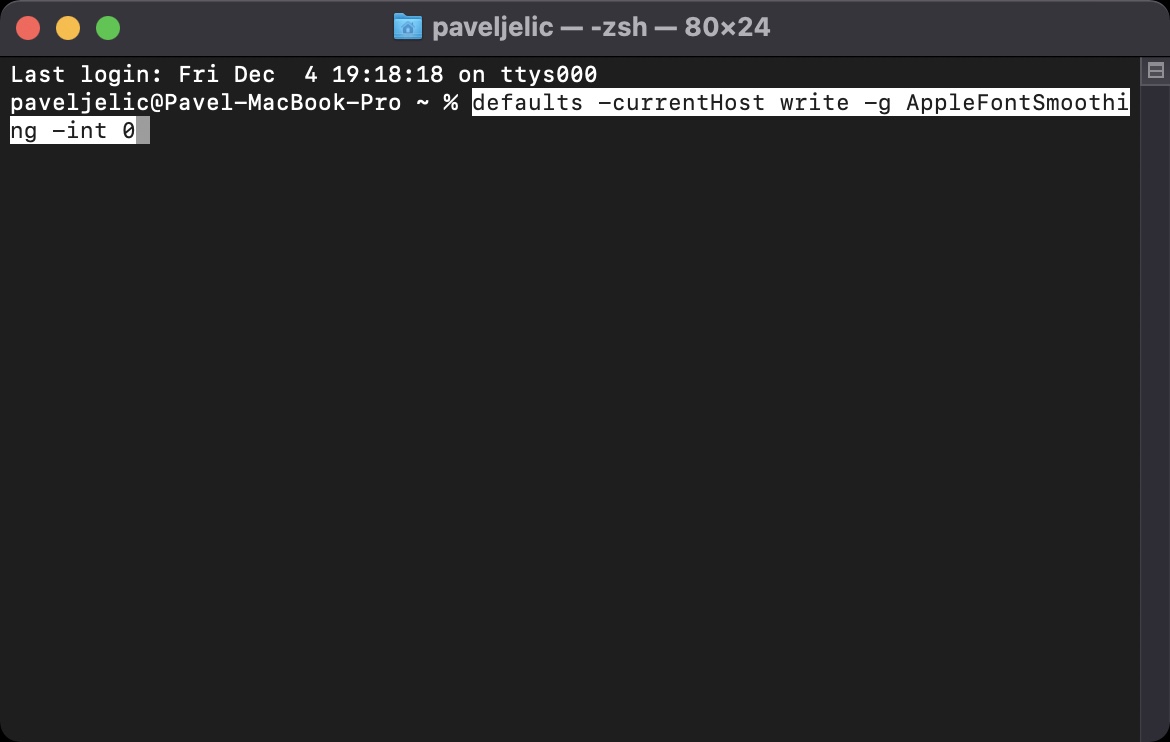
Ik weet niet waar ik iets fout doe. Ongeveer 2 pictogrammen zijn goed gewijzigd. Maar bij sommige (zelfs als ik ze opnieuw download) gebeurt er bij mij dat ze zowel in de Finder als bijvoorbeeld in het Dock erg lelijk / blokkerig zijn. Weet u niet wat het probleem kan zijn?